在Gmail中创建文件夹并整理收件箱的5个简单步骤
在Gmail中创建文件夹并整理收件箱的5个简单步骤
在当今快节奏的数字世界中,杂乱的收件箱可能会成为生产力的杀手。掌握电子邮件组织对提高效率至关重要,了解如何在Gmail中创建文件夹可以显著简化您的工作流程。
Gmail的独特方法偏离了传统文件夹,转向更灵活的标签系统。与传统文件夹不同,Gmail允许您为单个电子邮件分配多个标签,提供了更大的灵活性来管理您的邮件。这一开始可能看起来有些混乱,但它提供了一种强大的工具,可以快速分类和检索电子邮件。
为了帮助您整理收件箱,本指南将逐步引导您在Gmail中创建文件夹或标签的过程。您将学习以下内容:
- 如何访问Gmail网页版
- 创建和命名文件夹的步骤
- 将电子邮件移动到这些文件夹的方法
- 使用嵌套标签进行组织的技巧
- 有效管理和维护您的电子邮件结构的提示
本逐步指南将改变您处理电子邮件的方式,确保您的收件箱保持有序和无压力。然而,不仅仅是个人电子邮件需要组织。如果您是使用销售赋能平台的销售团队的一员,掌握电子邮件组织可以显著提高您的生产力和与买家互动以及达成交易的效率。
理解Gmail标签与文件夹的区别
Gmail标签重新定义了电子邮件组织的概念,挑战了传统的文件夹观念。虽然文件夹长期以来被用来隔离电子邮件,但Gmail标签提供了一种更动态的方法。将标签视为可以附加到电子邮件上的标签,使其能够以多种方式进行分类,而无需重复内容。
标签如何类似于文件夹功能
- 单一或多重分类:与必须将电子邮件存放在一个位置的文件夹不同,Gmail标签允许多重分类。一封关于会议的电子邮件可以同时被标记为“工作”和“会议”,提供了灵活性。
- 可见性和访问:就像文件夹一样,标签会出现在Gmail的左侧边栏中,提供了便于访问和管理电子邮件的可见性。
使用标签进行电子邮件组织的好处
- 增强的可搜索性:带有标签的电子邮件易于搜索。在搜索栏中输入标签名称即可立即显示所有相关的电子邮件。
- 高效管理:为标签分配颜色有助于一目了然地区分类别,使您轻松浏览收件箱。
- 可扩展性:随着需求的增长,标签系统也可以扩展。创建新标签或嵌套现有标签以适应不断变化的组织需求。
关于Gmail文件夹结构的常见误解
- 不是传统文件夹:一个常见的误解是将Gmail的标签系统视为传统文件夹。这种误解可能会在整理电子邮件时导致混乱,因为它不是关于移动,而是标记。
- 电子邮件丢失的担忧:一些用户担心标签可能导致电子邮件丢失。实际上,删除标签不会删除电子邮件;它仅仅是移除标签,邮件仍然安全地存储在您的收件箱或归档中。
总之,接受Gmail的标签系统会改变您管理电子邮件的方式。通过了解它相对于传统文件夹的独特优势,您可以为更有效的电子邮件管理提供工具。
然而,值得注意的是,电子邮件营销策略也应考虑这些标签技术。通过正确利用Gmail的标签系统,营销人员可以避免进入促销标签,而确保他们的电子邮件到达预期的收件箱,从而提高送达率和参与率。
步骤1:访问Gmail网页版
导航Gmail网页版从一个简单的登录过程开始。以下是具体步骤:
- 打开浏览器:首先启动您喜欢的网络浏览器。
- 访问Gmail网站:在地址栏中输入
www.gmail.com并按回车。 - 输入您的凭证:输入您的电子邮件地址,点击下一步,然后输入您的密码并点击登录。
登录后,您将进入Gmail界面的核心区域。这里是所有操作的中心,从阅读电子邮件到高效组织它们。
探索界面
- 左侧边栏:这是您创建文件夹(或Gmail称之为标签)的指挥中心。查找收件箱、已发送和草稿等选项。在这些选项下,您会注意到一个标签为标签的部分。这个区域对管理您的电子邮件组织至关重要。
- 搜索栏:位于顶部,它允许您使用关键字或特定条件快速搜索收件箱。
- 撰写按钮:通常位于左侧,这是您撰写新邮件的入口。
要创建新文件夹或管理现有文件夹,请专注于左侧边栏。在这里,您可以无缝导航Gmail的功能,并建立适合您需求的强大组织系统。
步骤2:在Gmail中创建文件夹
在Gmail中创建文件夹,也称为标签,是一个旨在增强您的电子邮件组织的无缝过程。通过两种简单的方法,您可以轻松建立新标签并高效分类您的电子邮件。
方法1:通过左侧边栏创建新文件夹(标签)
- 导航到您的Gmail收件箱 – 打开Gmail并找到左侧边栏。
- 找到“更多” – 向下滚动边栏,直到看到“更多”。点击它以展开其他选项。
- 选择“创建新标签” – 在展开列表的底部,点击“创建新标签”。
- 命名您的标签 – 弹出窗口将出现。输入一个反映您想要组织的电子邮件类别的新标签名称。
- 保存并创建 – 点击“创建”,您的新标签将被添加到边栏列表中。
方法2:使用“更多”选项并选择“创建新标签”
- 访问Gmail设置 – 点击收件箱右上角的齿轮图标,然后选择“查看所有设置”。
- 导航到标签选项卡 – 在设置中,转到“标签”选项卡。
- 创建新标签 – 向下滚动并选择“创建新标签”。输入一个描述性的名称以便于识别。
- 完成创建 – 命名您的标签后,点击“创建”,它将出现在您的边栏中。
这些在Gmail中创建文件夹的步骤确保您的收件箱保持整洁并高效组织。通过这两种方法,您可以灵活选择以适应您的工作流程需求。
有趣的是,就像在Gmail中创建文件夹有助于简化电子邮件管理一样,微服务架构在软件开发中通过将应用程序分解为更小的自主服务来帮助更高效地构建应用程序。这种方法不仅提高了组织性,还改善了应用程序的可扩展性和可维护性。
步骤3:将电子邮件移动到文件夹
Gmail的直观系统使得将电子邮件移动到文件夹变得简单,从而增强您的电子邮件组织。以下是您可以有效管理收件箱的方法。
拖放方法
- 找到电子邮件:打开您的Gmail账户并导航到您想要组织的电子邮件。
- 选择电子邮件:点击并按住电子邮件,直到它被突出显示。
- 移动到文件夹:将电子邮件拖到左侧边栏中的目标文件夹(标签)上。释放鼠标按钮将其放入位置。
这种方法提供了一种视觉方法,允许您准确看到电子邮件的位置。
右键点击选项
对于那些喜欢更精确方法的人,Gmail提供了替代选项:
- 右键点击电子邮件将光标定位到所需的电子邮件上。
- 右键点击以打开上下文菜单。
- 选择“标记为”从菜单中选择“标记为”。
- 会出现可用文件夹的列表。选择您的目标文件夹。
这两种方法在组织收件箱方面提供了灵活性。无论您是移动一封电子邮件还是几封,这些技巧都能确保您的工作流程保持顺畅和高效。
通过掌握这些方法,您可以控制您的数字空间,确保每条信息只需几次点击或拖动即可找到其合适的位置。在传统销售和营销策略(如垃圾邮件)变得不那么有效的时代,这一点特别有用,正如许多企业正在采用的现代无表单策略所示。
步骤4:使用嵌套标签进行组织
嵌套标签,或Gmail中的子文件夹,为组织电子邮件提供了增强的结构。它们允许您在电子邮件组织系统中创建层次结构,从而更容易根据特定标准对电子邮件进行分类和查找。
嵌套标签的好处
- 改进的组织:将大类别分解为更具体的子类别。
- 易于访问:无需滚动通过无尽的列表即可快速找到相关电子邮件。
- 视觉清晰度:干净的层次结构减少了混乱,提高了生产力。
在Gmail中创建嵌套标签(子文件夹)
访问左侧边栏:
- 打开您的Gmail网页版。
- 找到列出您当前标签的左侧边栏。
创建新标签作为子文件夹:
- 右键点击将作为父文件夹的现有标签。
- 从下拉菜单中选择“添加子标签”。
- 输入新嵌套标签的名称并点击“创建”。
将现有文件夹用作子文件夹:
- 点击现有标签旁边的三个竖点。
- 选择“编辑”。
- 选择您希望此标签嵌套的现有父标签。
嵌套标签使您能够通过几次点击将混乱变为有序,从而整理和简化收件箱。这一概念类似于账户映射,它有助于在目标客户组织内可视化组织关键利益相关者,从而最终改进您的电子邮件组织策略。
步骤5:有效管理您的文件夹
有效管理您的Gmail文件夹可以显著提升您的电子邮件组织体验。了解如何重命名、删除和为文件夹着色将使您能够保持一个简洁的收件箱。
重命名Gmail文件夹
要重命名Gmail文件夹,请按照以下步骤操作:
- 导航到您希望重命名的标签在左侧边栏。
- 点击标签名称旁边的三个竖点。
- 选择“编辑”,输入新标签名称,然后点击“保存”。
此过程有助于确保您的文件夹名称保持相关和直观。
删除不必要的文件夹
在不丢失电子邮件的情况下整理您的工作空间:
- 从左侧边栏选择您要删除的文件夹。
- 点击旁边的三个竖点。
- 选择“移除标签”;此操作删除文件夹但保留其下的所有电子邮件。
整洁的文件夹结构简化了导航并减少了视觉混乱。
为视觉组织进行颜色编码
分配颜色增强了视觉识别:
- 在边栏中找到标签,点击三个竖点。
- 选择“标签颜色”并选择或自定义符合您组织需求的颜色。
颜色编码的标签提供了快速的视觉提示,使电子邮件管理更加直观。
这些技巧是学习如何在Gmail中创建文件夹(逐步指南)的战略方法的重要组成部分,确保功能性和美观性。此外,这些方法还可以应用于关注可扩展性,允许建立一个适应不断增长的工作负载或用户需求的电子邮件管理系统。
利用电子邮件过滤器进行自动组织
Gmail中的电子邮件过滤器提供了一种动态的方式来简化您的收件箱,将电子邮件自动引导到文件夹中。这个系统不仅节省时间,还能保持一个无杂乱的环境,让您专注于真正重要的事情。
在Gmail中设置过滤器:
- 访问Gmail:登录您的账户并导航到顶部的搜索栏。
- 打开过滤器选项:点击搜索栏中的向下箭头,这将显示过滤器创建选项。
- 定义条件:指定诸如发件人、主题、关键字或大小等条件,这些条件将触发过滤器。
自动将电子邮件分配到文件夹:
- 在定义条件后,选择“使用此搜索创建过滤器”。
- 选择操作,如应用特定标签、标记为已读或归档。
- 要自动将电子邮件分配到文件夹:
- 勾选“应用标签”并选择或创建一个新标签(文件夹)。
- 点击“创建过滤器”确认。
这种主动的方法确保了根据预定义条件对新邮件进行分类。无论是将新闻简报放入“促销”文件夹,还是将项目相关的邮件直接发送到指定文件夹,过滤器都能在无需手动干预的情况下保持一切井然有序。
使用移动应用管理文件夹
在移动设备上管理您的Gmail收件箱既简洁又高效,强大的功能触手可及。移动应用提供了一个用户友好的界面,旨在方便快速访问您的电子邮件组织工具。
主要功能:
- 标签分配:轻松将标签分配给电子邮件,类似于桌面上的文件夹组织。
- 电子邮件移动:轻松地在文件夹之间移动电子邮件,无论您身在何处都能保持结构化的收件箱。
- 视觉指示器:使用颜色和图标轻松识别标签和重要电子邮件。
在文件夹之间移动电子邮件的步骤:
- 打开Gmail应用:在您的移动设备上启动应用以访问收件箱。
- 选择一封电子邮件:点击您想要移动的电子邮件。要进行多选,请按住一封电子邮件,然后点击其他电子邮件。
- 访问选项菜单:点击屏幕右上角的三个垂直点。
- 移动电子邮件:从菜单中选择“移动到”。将出现可用文件夹(标签)列表。
- 选择目标文件夹:点击您希望转移选定电子邮件的标签。
这一无缝的过程确保您在移动设备上管理Gmail收件箱的效果与桌面版一样高效,无论您身在何处都能保持井然有序。
Gmail中有效电子邮件管理的提示
掌握您的收件箱可以显著提高生产力。实施Gmail中有效电子邮件管理的策略至关重要。以下是如何利用Gmail的标签系统来保持有序的收件箱:
保持有序收件箱的最佳实践
- 使用描述性标签
- 创建清晰描述其用途的标签。像“项目X”,“发票”或“个人”这样的名称可以让您快速找到电子邮件。
- 限制标签数量
- 避免在侧边栏中堆砌过多标签。通过合并相似类别,追求简洁和清晰。
- 利用嵌套标签
- 通过创建嵌套标签进一步组织相关的电子邮件。例如,在“工作”下,您可能有“会议”,“报告”和“客户”的子标签。
- 为标签分配颜色
- 视觉标记可以帮助一目了然地区分标签。根据优先级或电子邮件类型分配颜色,以简化工作流程。
- 定期审查您的标签
- 定期审核您的标签结构,以确保它仍然符合您的组织需求。删除过时的标签,并在可能的情况下合并。
关于定期维护检查和更新的建议
- 每周标签审查
- 每周安排时间审查和整理标签,确保一切都在正确的位置。
- 每月归档会议
- 将旧电子邮件从活动文件夹移动到归档标签,以减少混乱,同时保留必要的记录。
- 设置过滤器
- 通过创建过滤器,根据发件人或关键字等条件自动分配新邮件到特定文件夹。
实施这些策略将引导您在Gmail中建立一个更高效的电子邮件管理系统,使您更容易专注于最重要的任务。
然而,不仅仅是组织;掌握电子邮件沟通的某些方面也可以提高您的生产力。例如,了解电子邮件频率最佳实践可以帮助您最大化参与度并优化您的营销策略指标。
在通过电子邮件安排会议时,知道如何有效地请求会议可以显著改善您的专业沟通。
此外,如果您从事商业沟通,了解如何格式化电子邮件以最大化影响力和专业性也是至关重要的。
对于那些从事销售或业务开发的人来说,获取优质线索至关重要。熟悉顶级线索提供商可以提供有价值的见解,而学习如何建立强大的销售线索数据库将为成功的B2B增长奠定基础。
这种结构化的方法使您能够无缝地掌控您的数字通信环境,同时也提高了您的整体生产力。
结论
通过使用这些电子邮件组织策略,您可以拥有一个更有序和高效的收件箱。Gmail的标签系统功能强大,因为它赋予您轻松分类和查找电子邮件的自由。当您持续遵循这些实践时,您不仅会<强>整理您的收件箱,还会极大地<强>提高您的电子邮件组织生产力。
养成定期检查和维护收件箱的习惯。这将帮助保持您的标签和文件夹相关且没有杂乱。使用颜色为标签进行标记,以便快速识别它们,并创建嵌套标签以进一步改进分类。
记住,拥有一个有序的收件箱不仅仅是为了整洁;它是为了创造一个通信流畅且无压力的工作空间。当您在日常工作中开始使用这些方法时,您会发现自己在管理电子邮件方面的效率显著提高。
尝试pipl.ai作为您的电子邮件外展解决方案!
pipl.ai在掌握电子邮件外展和利用尖端电子邮件管理策略提高生产力方面脱颖而出。通过利用其创新工具,您可以将Gmail体验从混乱变为简洁,使其成为寻求有效电子邮件外展解决方案的企业的首选。
为什么选择pipl.ai?
以下是pipl.ai成为您企业理想电子邮件外展解决方案的一些原因:
- 高级功能:pipl.ai提供增强您电子邮件活动的功能,确保消息到达正确的人并推动参与。
- 效率提升:自动化繁琐任务,让您专注于撰写与受众共鸣的个性化内容。
- 用户友好的界面:即使您是电子邮件外展的新手,也能轻松浏览其直观的平台。
探索pipl.ai如何补充您的Gmail组织工作。发现有效文件夹管理和战略电子邮件外展之间的协同作用。使用pipl.ai,您不仅仅是在管理电子邮件;您是在优化成功的通信渠道。
使用pipl.ai提升您的电子邮件外展策略
以下是您可以利用pipl.ai改进您的电子邮件外展策略的一些方法:
- 了解交易流的概念,以在处理潜在投资者或客户时提升您的策略。
- 结合数据挖掘技术来分析响应,并根据识别出的模式优化您的方法。
- 通过查看我们的正式电子邮件示例,掌握撰写有效电子邮件的艺术,这些示例提供了各种商业场景的实用模板。
- 将全渠道营销策略整合到您的外展工作中,以在物理和数字平台上提供无缝且一致的品牌体验。
有关组织Gmail的全面指南,请查看我们的《如何创建Gmail文件夹(逐步指南)》,今天就提升您的电子邮件水平吧!
常见问题(FAQs)
Gmail标签和传统文件夹有什么区别?
Gmail标签与文件夹类似,但提供了更多的灵活性。与只能容纳电子邮件的传统文件夹不同,标签可以同时应用于多个电子邮件,从而无需复制内容就能更好地组织。
如何在Gmail中创建新文件夹?
您可以通过导航到左侧边栏并选择“创建新标签”或点击“更多”然后选择“创建新标签”来在Gmail中创建新文件夹(标签)。按照提示为您的标签命名并保存。
我可以将电子邮件移动到Gmail中的文件夹吗?
是的,您可以通过将电子邮件拖放到侧边栏中的目标标签来将其移动到文件夹(标签)中。或者,您可以右键点击电子邮件并选择“移动到”,然后选择相应的标签。
什么是Gmail中的嵌套标签,我该如何创建它们?
嵌套标签是现有标签中的子文件夹,有助于进一步组织您的电子邮件。要创建嵌套标签,只需在创建新标签时选择一个现有标签,并将其指定为子标签。
我如何有效管理我的Gmail文件夹?
有效管理Gmail文件夹包括为清晰起见重命名现有标签、删除不必要的标签同时保留电子邮件,以及为标签进行颜色编码以实现视觉组织。还建议定期进行维护检查。
有没有办法自动将收到的电子邮件分配到特定文件夹?
是的,您可以在Gmail中设置电子邮件过滤器,根据定义的条件自动将收到的电子邮件分配到特定文件夹。这有助于简化您的电子邮件组织过程。
在Gmail中创建文件夹并整理收件箱的5个简单步骤
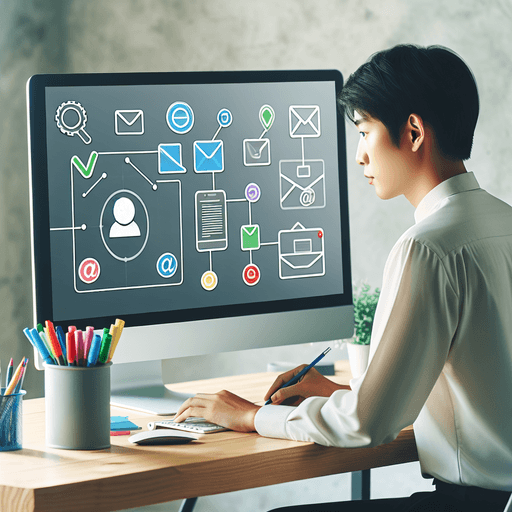
在Gmail中创建文件夹并整理收件箱的5个简单步骤
在当今快节奏的数字世界中,杂乱的收件箱可能会成为生产力的杀手。掌握电子邮件组织对提高效率至关重要,了解如何在Gmail中创建文件夹可以显著简化您的工作流程。
Gmail的独特方法偏离了传统文件夹,转向更灵活的标签系统。与传统文件夹不同,Gmail允许您为单个电子邮件分配多个标签,提供了更大的灵活性来管理您的邮件。这一开始可能看起来有些混乱,但它提供了一种强大的工具,可以快速分类和检索电子邮件。
为了帮助您整理收件箱,本指南将逐步引导您在Gmail中创建文件夹或标签的过程。您将学习以下内容:
- 如何访问Gmail网页版
- 创建和命名文件夹的步骤
- 将电子邮件移动到这些文件夹的方法
- 使用嵌套标签进行组织的技巧
- 有效管理和维护您的电子邮件结构的提示
本逐步指南将改变您处理电子邮件的方式,确保您的收件箱保持有序和无压力。然而,不仅仅是个人电子邮件需要组织。如果您是使用销售赋能平台的销售团队的一员,掌握电子邮件组织可以显著提高您的生产力和与买家互动以及达成交易的效率。
理解Gmail标签与文件夹的区别
Gmail标签重新定义了电子邮件组织的概念,挑战了传统的文件夹观念。虽然文件夹长期以来被用来隔离电子邮件,但Gmail标签提供了一种更动态的方法。将标签视为可以附加到电子邮件上的标签,使其能够以多种方式进行分类,而无需重复内容。
标签如何类似于文件夹功能
- 单一或多重分类:与必须将电子邮件存放在一个位置的文件夹不同,Gmail标签允许多重分类。一封关于会议的电子邮件可以同时被标记为“工作”和“会议”,提供了灵活性。
- 可见性和访问:就像文件夹一样,标签会出现在Gmail的左侧边栏中,提供了便于访问和管理电子邮件的可见性。
使用标签进行电子邮件组织的好处
- 增强的可搜索性:带有标签的电子邮件易于搜索。在搜索栏中输入标签名称即可立即显示所有相关的电子邮件。
- 高效管理:为标签分配颜色有助于一目了然地区分类别,使您轻松浏览收件箱。
- 可扩展性:随着需求的增长,标签系统也可以扩展。创建新标签或嵌套现有标签以适应不断变化的组织需求。
关于Gmail文件夹结构的常见误解
- 不是传统文件夹:一个常见的误解是将Gmail的标签系统视为传统文件夹。这种误解可能会在整理电子邮件时导致混乱,因为它不是关于移动,而是标记。
- 电子邮件丢失的担忧:一些用户担心标签可能导致电子邮件丢失。实际上,删除标签不会删除电子邮件;它仅仅是移除标签,邮件仍然安全地存储在您的收件箱或归档中。
总之,接受Gmail的标签系统会改变您管理电子邮件的方式。通过了解它相对于传统文件夹的独特优势,您可以为更有效的电子邮件管理提供工具。
然而,值得注意的是,电子邮件营销策略也应考虑这些标签技术。通过正确利用Gmail的标签系统,营销人员可以避免进入促销标签,而确保他们的电子邮件到达预期的收件箱,从而提高送达率和参与率。
步骤1:访问Gmail网页版
导航Gmail网页版从一个简单的登录过程开始。以下是具体步骤:
- 打开浏览器:首先启动您喜欢的网络浏览器。
- 访问Gmail网站:在地址栏中输入
www.gmail.com并按回车。 - 输入您的凭证:输入您的电子邮件地址,点击下一步,然后输入您的密码并点击登录。
登录后,您将进入Gmail界面的核心区域。这里是所有操作的中心,从阅读电子邮件到高效组织它们。
探索界面
- 左侧边栏:这是您创建文件夹(或Gmail称之为标签)的指挥中心。查找收件箱、已发送和草稿等选项。在这些选项下,您会注意到一个标签为标签的部分。这个区域对管理您的电子邮件组织至关重要。
- 搜索栏:位于顶部,它允许您使用关键字或特定条件快速搜索收件箱。
- 撰写按钮:通常位于左侧,这是您撰写新邮件的入口。
要创建新文件夹或管理现有文件夹,请专注于左侧边栏。在这里,您可以无缝导航Gmail的功能,并建立适合您需求的强大组织系统。
步骤2:在Gmail中创建文件夹
在Gmail中创建文件夹,也称为标签,是一个旨在增强您的电子邮件组织的无缝过程。通过两种简单的方法,您可以轻松建立新标签并高效分类您的电子邮件。
方法1:通过左侧边栏创建新文件夹(标签)
- 导航到您的Gmail收件箱 – 打开Gmail并找到左侧边栏。
- 找到“更多” – 向下滚动边栏,直到看到“更多”。点击它以展开其他选项。
- 选择“创建新标签” – 在展开列表的底部,点击“创建新标签”。
- 命名您的标签 – 弹出窗口将出现。输入一个反映您想要组织的电子邮件类别的新标签名称。
- 保存并创建 – 点击“创建”,您的新标签将被添加到边栏列表中。
方法2:使用“更多”选项并选择“创建新标签”
- 访问Gmail设置 – 点击收件箱右上角的齿轮图标,然后选择“查看所有设置”。
- 导航到标签选项卡 – 在设置中,转到“标签”选项卡。
- 创建新标签 – 向下滚动并选择“创建新标签”。输入一个描述性的名称以便于识别。
- 完成创建 – 命名您的标签后,点击“创建”,它将出现在您的边栏中。
这些在Gmail中创建文件夹的步骤确保您的收件箱保持整洁并高效组织。通过这两种方法,您可以灵活选择以适应您的工作流程需求。
有趣的是,就像在Gmail中创建文件夹有助于简化电子邮件管理一样,微服务架构在软件开发中通过将应用程序分解为更小的自主服务来帮助更高效地构建应用程序。这种方法不仅提高了组织性,还改善了应用程序的可扩展性和可维护性。
步骤3:将电子邮件移动到文件夹
Gmail的直观系统使得将电子邮件移动到文件夹变得简单,从而增强您的电子邮件组织。以下是您可以有效管理收件箱的方法。
拖放方法
- 找到电子邮件:打开您的Gmail账户并导航到您想要组织的电子邮件。
- 选择电子邮件:点击并按住电子邮件,直到它被突出显示。
- 移动到文件夹:将电子邮件拖到左侧边栏中的目标文件夹(标签)上。释放鼠标按钮将其放入位置。
这种方法提供了一种视觉方法,允许您准确看到电子邮件的位置。
右键点击选项
对于那些喜欢更精确方法的人,Gmail提供了替代选项:
- 右键点击电子邮件将光标定位到所需的电子邮件上。
- 右键点击以打开上下文菜单。
- 选择“标记为”从菜单中选择“标记为”。
- 会出现可用文件夹的列表。选择您的目标文件夹。
这两种方法在组织收件箱方面提供了灵活性。无论您是移动一封电子邮件还是几封,这些技巧都能确保您的工作流程保持顺畅和高效。
通过掌握这些方法,您可以控制您的数字空间,确保每条信息只需几次点击或拖动即可找到其合适的位置。在传统销售和营销策略(如垃圾邮件)变得不那么有效的时代,这一点特别有用,正如许多企业正在采用的现代无表单策略所示。
步骤4:使用嵌套标签进行组织
嵌套标签,或Gmail中的子文件夹,为组织电子邮件提供了增强的结构。它们允许您在电子邮件组织系统中创建层次结构,从而更容易根据特定标准对电子邮件进行分类和查找。
嵌套标签的好处
- 改进的组织:将大类别分解为更具体的子类别。
- 易于访问:无需滚动通过无尽的列表即可快速找到相关电子邮件。
- 视觉清晰度:干净的层次结构减少了混乱,提高了生产力。
在Gmail中创建嵌套标签(子文件夹)
访问左侧边栏:
- 打开您的Gmail网页版。
- 找到列出您当前标签的左侧边栏。
创建新标签作为子文件夹:
- 右键点击将作为父文件夹的现有标签。
- 从下拉菜单中选择“添加子标签”。
- 输入新嵌套标签的名称并点击“创建”。
将现有文件夹用作子文件夹:
- 点击现有标签旁边的三个竖点。
- 选择“编辑”。
- 选择您希望此标签嵌套的现有父标签。
嵌套标签使您能够通过几次点击将混乱变为有序,从而整理和简化收件箱。这一概念类似于账户映射,它有助于在目标客户组织内可视化组织关键利益相关者,从而最终改进您的电子邮件组织策略。
步骤5:有效管理您的文件夹
有效管理您的Gmail文件夹可以显著提升您的电子邮件组织体验。了解如何重命名、删除和为文件夹着色将使您能够保持一个简洁的收件箱。
重命名Gmail文件夹
要重命名Gmail文件夹,请按照以下步骤操作:
- 导航到您希望重命名的标签在左侧边栏。
- 点击标签名称旁边的三个竖点。
- 选择“编辑”,输入新标签名称,然后点击“保存”。
此过程有助于确保您的文件夹名称保持相关和直观。
删除不必要的文件夹
在不丢失电子邮件的情况下整理您的工作空间:
- 从左侧边栏选择您要删除的文件夹。
- 点击旁边的三个竖点。
- 选择“移除标签”;此操作删除文件夹但保留其下的所有电子邮件。
整洁的文件夹结构简化了导航并减少了视觉混乱。
为视觉组织进行颜色编码
分配颜色增强了视觉识别:
- 在边栏中找到标签,点击三个竖点。
- 选择“标签颜色”并选择或自定义符合您组织需求的颜色。
颜色编码的标签提供了快速的视觉提示,使电子邮件管理更加直观。
这些技巧是学习如何在Gmail中创建文件夹(逐步指南)的战略方法的重要组成部分,确保功能性和美观性。此外,这些方法还可以应用于关注可扩展性,允许建立一个适应不断增长的工作负载或用户需求的电子邮件管理系统。
利用电子邮件过滤器进行自动组织
Gmail中的电子邮件过滤器提供了一种动态的方式来简化您的收件箱,将电子邮件自动引导到文件夹中。这个系统不仅节省时间,还能保持一个无杂乱的环境,让您专注于真正重要的事情。
在Gmail中设置过滤器:
- 访问Gmail:登录您的账户并导航到顶部的搜索栏。
- 打开过滤器选项:点击搜索栏中的向下箭头,这将显示过滤器创建选项。
- 定义条件:指定诸如发件人、主题、关键字或大小等条件,这些条件将触发过滤器。
自动将电子邮件分配到文件夹:
- 在定义条件后,选择“使用此搜索创建过滤器”。
- 选择操作,如应用特定标签、标记为已读或归档。
- 要自动将电子邮件分配到文件夹:
- 勾选“应用标签”并选择或创建一个新标签(文件夹)。
- 点击“创建过滤器”确认。
这种主动的方法确保了根据预定义条件对新邮件进行分类。无论是将新闻简报放入“促销”文件夹,还是将项目相关的邮件直接发送到指定文件夹,过滤器都能在无需手动干预的情况下保持一切井然有序。
使用移动应用管理文件夹
在移动设备上管理您的Gmail收件箱既简洁又高效,强大的功能触手可及。移动应用提供了一个用户友好的界面,旨在方便快速访问您的电子邮件组织工具。
主要功能:
- 标签分配:轻松将标签分配给电子邮件,类似于桌面上的文件夹组织。
- 电子邮件移动:轻松地在文件夹之间移动电子邮件,无论您身在何处都能保持结构化的收件箱。
- 视觉指示器:使用颜色和图标轻松识别标签和重要电子邮件。
在文件夹之间移动电子邮件的步骤:
- 打开Gmail应用:在您的移动设备上启动应用以访问收件箱。
- 选择一封电子邮件:点击您想要移动的电子邮件。要进行多选,请按住一封电子邮件,然后点击其他电子邮件。
- 访问选项菜单:点击屏幕右上角的三个垂直点。
- 移动电子邮件:从菜单中选择“移动到”。将出现可用文件夹(标签)列表。
- 选择目标文件夹:点击您希望转移选定电子邮件的标签。
这一无缝的过程确保您在移动设备上管理Gmail收件箱的效果与桌面版一样高效,无论您身在何处都能保持井然有序。
Gmail中有效电子邮件管理的提示
掌握您的收件箱可以显著提高生产力。实施Gmail中有效电子邮件管理的策略至关重要。以下是如何利用Gmail的标签系统来保持有序的收件箱:
保持有序收件箱的最佳实践
- 使用描述性标签
- 创建清晰描述其用途的标签。像“项目X”,“发票”或“个人”这样的名称可以让您快速找到电子邮件。
- 限制标签数量
- 避免在侧边栏中堆砌过多标签。通过合并相似类别,追求简洁和清晰。
- 利用嵌套标签
- 通过创建嵌套标签进一步组织相关的电子邮件。例如,在“工作”下,您可能有“会议”,“报告”和“客户”的子标签。
- 为标签分配颜色
- 视觉标记可以帮助一目了然地区分标签。根据优先级或电子邮件类型分配颜色,以简化工作流程。
- 定期审查您的标签
- 定期审核您的标签结构,以确保它仍然符合您的组织需求。删除过时的标签,并在可能的情况下合并。
关于定期维护检查和更新的建议
- 每周标签审查
- 每周安排时间审查和整理标签,确保一切都在正确的位置。
- 每月归档会议
- 将旧电子邮件从活动文件夹移动到归档标签,以减少混乱,同时保留必要的记录。
- 设置过滤器
- 通过创建过滤器,根据发件人或关键字等条件自动分配新邮件到特定文件夹。
实施这些策略将引导您在Gmail中建立一个更高效的电子邮件管理系统,使您更容易专注于最重要的任务。
然而,不仅仅是组织;掌握电子邮件沟通的某些方面也可以提高您的生产力。例如,了解电子邮件频率最佳实践可以帮助您最大化参与度并优化您的营销策略指标。
在通过电子邮件安排会议时,知道如何有效地请求会议可以显著改善您的专业沟通。
此外,如果您从事商业沟通,了解如何格式化电子邮件以最大化影响力和专业性也是至关重要的。
对于那些从事销售或业务开发的人来说,获取优质线索至关重要。熟悉顶级线索提供商可以提供有价值的见解,而学习如何建立强大的销售线索数据库将为成功的B2B增长奠定基础。
这种结构化的方法使您能够无缝地掌控您的数字通信环境,同时也提高了您的整体生产力。
结论
通过使用这些电子邮件组织策略,您可以拥有一个更有序和高效的收件箱。Gmail的标签系统功能强大,因为它赋予您轻松分类和查找电子邮件的自由。当您持续遵循这些实践时,您不仅会<强>整理您的收件箱,还会极大地<强>提高您的电子邮件组织生产力。
养成定期检查和维护收件箱的习惯。这将帮助保持您的标签和文件夹相关且没有杂乱。使用颜色为标签进行标记,以便快速识别它们,并创建嵌套标签以进一步改进分类。
记住,拥有一个有序的收件箱不仅仅是为了整洁;它是为了创造一个通信流畅且无压力的工作空间。当您在日常工作中开始使用这些方法时,您会发现自己在管理电子邮件方面的效率显著提高。
尝试pipl.ai作为您的电子邮件外展解决方案!
pipl.ai在掌握电子邮件外展和利用尖端电子邮件管理策略提高生产力方面脱颖而出。通过利用其创新工具,您可以将Gmail体验从混乱变为简洁,使其成为寻求有效电子邮件外展解决方案的企业的首选。
为什么选择pipl.ai?
以下是pipl.ai成为您企业理想电子邮件外展解决方案的一些原因:
- 高级功能:pipl.ai提供增强您电子邮件活动的功能,确保消息到达正确的人并推动参与。
- 效率提升:自动化繁琐任务,让您专注于撰写与受众共鸣的个性化内容。
- 用户友好的界面:即使您是电子邮件外展的新手,也能轻松浏览其直观的平台。
探索pipl.ai如何补充您的Gmail组织工作。发现有效文件夹管理和战略电子邮件外展之间的协同作用。使用pipl.ai,您不仅仅是在管理电子邮件;您是在优化成功的通信渠道。
使用pipl.ai提升您的电子邮件外展策略
以下是您可以利用pipl.ai改进您的电子邮件外展策略的一些方法:
- 了解交易流的概念,以在处理潜在投资者或客户时提升您的策略。
- 结合数据挖掘技术来分析响应,并根据识别出的模式优化您的方法。
- 通过查看我们的正式电子邮件示例,掌握撰写有效电子邮件的艺术,这些示例提供了各种商业场景的实用模板。
- 将全渠道营销策略整合到您的外展工作中,以在物理和数字平台上提供无缝且一致的品牌体验。
有关组织Gmail的全面指南,请查看我们的《如何创建Gmail文件夹(逐步指南)》,今天就提升您的电子邮件水平吧!
常见问题(FAQs)
Gmail标签和传统文件夹有什么区别?
Gmail标签与文件夹类似,但提供了更多的灵活性。与只能容纳电子邮件的传统文件夹不同,标签可以同时应用于多个电子邮件,从而无需复制内容就能更好地组织。
如何在Gmail中创建新文件夹?
您可以通过导航到左侧边栏并选择“创建新标签”或点击“更多”然后选择“创建新标签”来在Gmail中创建新文件夹(标签)。按照提示为您的标签命名并保存。
我可以将电子邮件移动到Gmail中的文件夹吗?
是的,您可以通过将电子邮件拖放到侧边栏中的目标标签来将其移动到文件夹(标签)中。或者,您可以右键点击电子邮件并选择“移动到”,然后选择相应的标签。
什么是Gmail中的嵌套标签,我该如何创建它们?
嵌套标签是现有标签中的子文件夹,有助于进一步组织您的电子邮件。要创建嵌套标签,只需在创建新标签时选择一个现有标签,并将其指定为子标签。
我如何有效管理我的Gmail文件夹?
有效管理Gmail文件夹包括为清晰起见重命名现有标签、删除不必要的标签同时保留电子邮件,以及为标签进行颜色编码以实现视觉组织。还建议定期进行维护检查。
有没有办法自动将收到的电子邮件分配到特定文件夹?
是的,您可以在Gmail中设置电子邮件过滤器,根据定义的条件自动将收到的电子邮件分配到特定文件夹。这有助于简化您的电子邮件组织过程。

